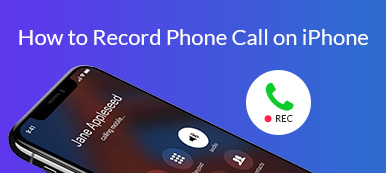Подкаст стал самым распространенным развлечением сегодня. Согласно недавнему опросу, почти каждый слушал или слушает подкаст дома, в своей машине или в другом месте. Иногда вы можете задаться вопросом, можете ли вы слушать свой любимый подкаст, когда это удобно. Ответ - нет, поскольку нет возможности сохранить или загрузить подкаст-шоу. К счастью, вы можете узнать четыре способа записать подкаст на Windows, Mac, iPhone и Android из этого единого руководства.

- Часть 1: Лучшее программное обеспечение для записи подкаста на ПК/Mac
- Часть 2. Как записать подкаст с помощью Audacity
- Часть 3: Как записать подкаст онлайн
- Часть 4: Как записать подкаст на iPhone / Android
- Часть 5: часто задаваемые вопросы о записи подкаста
Часть 1: Лучшее программное обеспечение для записи подкаста на ПК/Mac
При записи подкаста, правильное устройство записи подкастов почти определяет результат. Apeaksoft Screen RecorderНапример, это лучший аудио-рекордер для подкастов, отчасти потому, что он способен производить высококачественные аудиофайлы.

4,000,000+ Загрузки
Как записать подкаст без потери качества
Шаг 1 Установите лучший рекордер подкаста
Существуют две версии лучшего подкаст-рекордера, одна для ПК, а другая для Mac. Получить правильную версию и установить ее на свой компьютер. Затем запустите его и выберите Audio Recorder двигаться дальше.

Шаг 2 Записать подкаст
Чтобы записать подкаст, включите Звуковая система и выключить Микрофон как в то же время. Если вы хотите добавить свой комментарий к записи подкаста, включите оба.
Нажмите принадлежности , чтобы открыть Настройки Диалог. Перейти к Результат вкладка, набор Аудио формат, Качество звукаи другие варианты. щелчок OK чтобы подтвердить это.
Нажмите REC нажмите и воспроизведите подкаст, который вы хотите записать.

Шаг 3 Сохранить подкаст на компьютер
По завершении воспроизведения подкаста нажмите Stop кнопка для входа в окно предварительного просмотра. Теперь вы можете предварительно прослушать запись подкаста и нажать кнопку Сохранено Кнопка, если вы удовлетворены. клипы Инструмент используется для удаления лишних частей.

Более того, это может быть музыкальный видео рекордер захватить сцену с аудио файлами.
Часть 2: Как записать подкаст с помощью Audacity
Audacity — еще одно лучшее приложение для записи подкастов. Это абсолютно бесплатно, а также с открытым исходным кодом. Но это может быть не очень удобно для некоторых новых пользователей. В любом случае, вот как вы можете получить запись подкаста с помощью Audacity.
Шаг 1 Загрузите Audacity с официального сайта и подключите микрофон и наушники к компьютеру.
Шаг 2 После того, как вы убедитесь, что ваше оборудование хорошо распознается и текущий уровень звука вас устраивает, вы можете нажать красную кнопку, чтобы начать запись.
Шаг 3 Если вы закончили запись, вы можете нажать Stop кнопку или клавишу пробела напрямую. После этого вы даже сможете отредактировать запись с помощью Audacity.
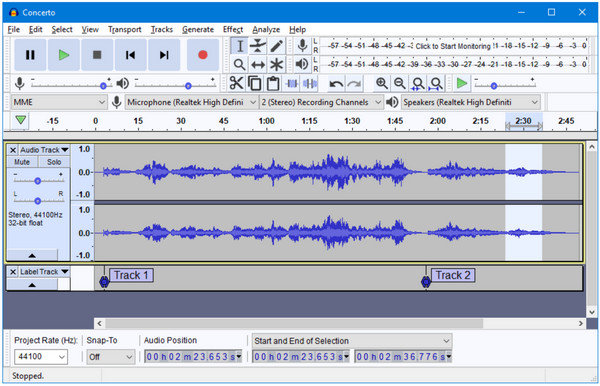
Часть 3: Как записать подкаст онлайн
Веб-подкаст рекордер, такой как Apeaksoft Бесплатный Интернет-рекордер, — еще один вариант для периодической записи подкаста. Самым большим преимуществом является выполнение работы без установки. Кроме того, он может записывать подкасты бесплатно.
1. Запишите подкаст онлайн без установки программного обеспечения.
2. Сохраните подкасты в аудиофайлах MP3.
3. Полностью бесплатное использование без ограничений.
4. Доступно практически для всех основных браузеров, таких как Chrome, IE, Firefox и т. Д.
Как записать подкаст онлайн
Шаг 1 Когда вы найдете подкаст-шоу, которое хотите прослушать позже, откройте https://www.apeaksoft.com/free-online-audio-recorder/ в браузере. щелчок Начать запись чтобы получить пусковую установку.

Шаг 2 Включите Системное аудио и отрегулируйте громкость. Затем отключить Микрофон если вы не хотите добавить свой комментарий к записи подкаста.

Шаг 3 Как только начинается показ подкастов, нажмите REC кнопку, чтобы начать запись. Когда шоу завершится, нажмите Stop и загрузите файл MP3.

Часть 4: Как записать подкаст на iPhone / Android
Для мобильных устройств сначала нетрудно записать подкаст на iPhone или Android, если вы выполните следующие действия.
Как записать подкаст на iPhone
Встроенное приложение «Голосовые заметки» - самый простой способ записать подкаст на iPhone. Лучше делать это в маленькой и тихой комнате.
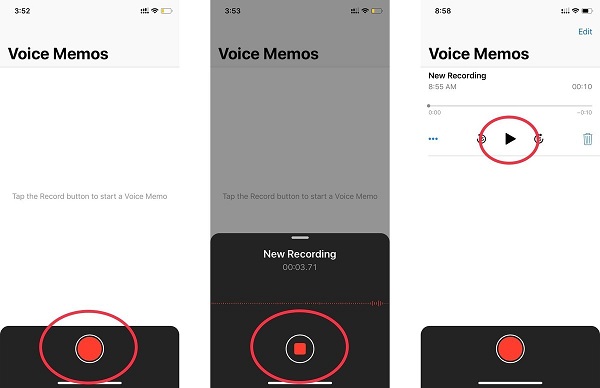
Шаг 1 Откройте приложение Safari или приложение подкаста и воспроизведите желаемое шоу подкаста в фоновом режиме.
Шаг 2 Запустите приложение Voice Memos, нажмите Запись кнопку, чтобы начать запись подкаста.
Шаг 3 Нажмите Stop кнопка, когда подкаст сделан. Затем он будет сохранен как новая запись. Вы можете переименовать его, отредактировать или воспроизвести подкаст в приложении Voice Memos.
Для получения дополнительной диктофон на iPhone для подкаста, вы можете найти их здесь.
Как записать подкаст на телефон Android
Начиная с Android 7.0, Google отключила возможность для приложений записывать ваше внутреннее аудио. Это означает, что вы должны записать подкаст на Android через микрофон. Для более старых систем вы можете использовать некоторые встроенные приложения для записи звука. Мы используем AZ Screen Recorder в качестве примера.
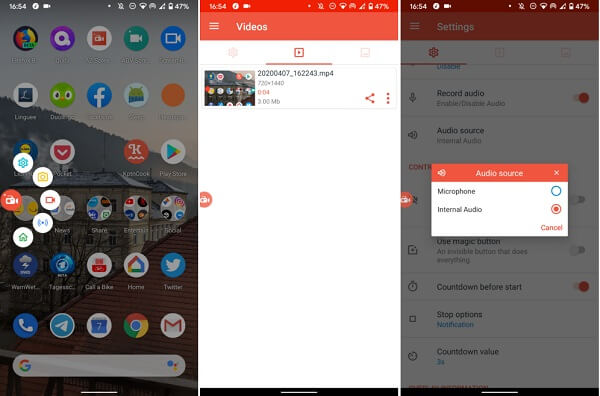
Шаг 1 Установите приложение для записи подкастов, и вы получите плавающую кнопку на экране.
Шаг 2 Нажмите на плавающую кнопку и выберите Настройки кнопка. Затем выберите Внутреннее аудио для Источник звука на Android 6 и ранее. На Android 7 и выше выберите Микрофон .
Шаг 3 Когда начнется показ подкаста, коснитесь плавающей кнопки и нажмите «Запись», чтобы начать запись подкаста на Android.
Шаг 4 Перейдите на панель быстрой настройки, найдите диктофон и нажмите Stop кнопка, когда вы хотите остановить запись.
Перейти сюда, чтобы получить больше диктофон на Android создать свой подкаст.
Люди также спрашивают:Часть 5: часто задаваемые вопросы о записи подкаста
Можете ли вы записать подкаст на Zoom?
Да, вы можете записать подкаст на Zoom, Кроме того, приложение Zoom предлагает функцию записи. Вы можете перейти к Zoom Настройки и нажмите запись, После закрытия подкаста у вас будет папка с тремя файлами: аудио, видео и стенограммой чата.
Как мне запустить подкаст на моем телефоне?
Во-первых, подготовьте необходимое оборудование, например, мощный внешний микрофон. Затем нарисуйте, что вы хотите транслировать в своем подкасте. Загрузите приложение подкаста, зарегистрируйте аккаунт. Теперь вы можете начать это.
Можете ли вы записать подкаст в двух местах?
Есть несколько методов, которые вы можете использовать для записи подкаста в двух местах. Например, Skype - это простой и надежный метод, обеспечивающий хорошее качество звука.
Заключение
В этом руководстве представлены четыре способа записи подкаста на компьютер или мобильное устройство. Удивительно наслаждаться любимыми шоу подкастов здесь и там. Тем не менее, интернет-соединение является большой проблемой. Таким образом, вам может понадобиться записать подкасты для последующего прослушивания. Apeaksoft Screen Recorder, например, может помочь вам сделать это на ПК и Mac легко. Больше вопросов? Пожалуйста, запишите их ниже этого поста.